2.下载数据 16章相关问题
1.csv相关函数
1.1 csv.reader()
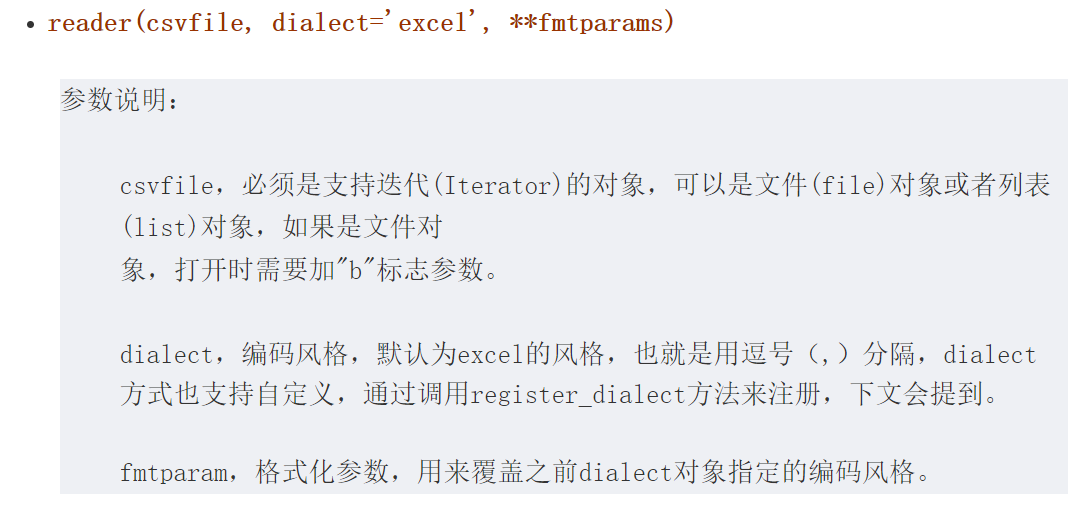
在书上并没有添加b标志参数,这里先不涉及,我们先讨论返回值
import csv filename = 'data/sitka_weather_07-2018_simple.csv' with open(filename) as f: reader = csv.reader(f) header_row = next(reader) print(header_row)
返回值是
for line in reader: print(line)
返回值,只列部分.
['USW00025333', 'SITKA AIRPORT, AK US', '2018-07-01', '0.25', '', '62', '50'] ['USW00025333', 'SITKA AIRPORT, AK US', '2018-07-02', '0.01', '', '58', '53'] ['USW00025333', 'SITKA AIRPORT, AK US', '2018-07-03', '0.00', '', '70', '54']
2.matplotlib相关函数
2.1 rcparams
这是一个类字典的变量,用于存储
2.1.1 matplotlibrc文件在哪儿
我们可以用如下代码看
print(mpl.matplotlib_fname())
我们设置中文时,就是修改属性值(原本配置文件中设置了缺省值)
#设置字体格式 plt.rcParams['font.sans-serif']=['SimHei'] #正常显示负号 plt.rcParams['axes.unicode_minus'] = False
2.2 autofmt_xdate函数
改变x轴坐标的显示方法可以斜着表示,不用平着挤一堆
#设置横坐标格式 fig.autofmt_xdate()
2.3 plotly和matplotlib
两个是不同的
3.基本类型函数
3.1 datetime
这里是涉及了一个函数
print(datetime.strptime("2017-07-16 18:06:19", "%Y-%m-%d %H:%M:%S")) #2017-07-16 18:06:19
4.Json相关函数
4.1 load函数
filename = 'data/eq_data_1_day_m1.json' with open(filename) as f: #将json转为Python能处理的数据格式 all_eq_data = json.load(f) print(type(all_eq_data))
输出为
4.2 dump函数
把python对象转换成json对象生成一个fp的文件流,和文件相关,没有返回值,
with open(readable_file,'w') as f: json.dump(all_eq_data,f,indent=4)
5.plotly相关函数
虽然
因此推出了
5.1 scatter函数
因为Plotly没有自己独立的线性图形函数,所以把线性图形与散点图形全部用这一个函数实现.
下面是利用
fig = px.scatter(x=lons,y=lats,labels={'x':'经度','y':'纬度'},range_x=[-200,200],range_y=[-90,90],width=800,height=800,title='全球地震散点图')
书上还记录了一种方式是使用
data = pd.DataFrame( data=zip(lons,lats,titles,mags),columns=['经度','纬度','位置','震级'] ) data.head() fig = px.scatter( data, x='经度', y='纬度', range_x=[-200,200], range_y=[-90,90], width=800, height=800, title='全球地震散点图', size='震级', size_max=10, color='震级' ) fig.write_html('global_earthquakes2.html') fig.show()
但是这样当鼠标指向散点时,不会显示具体位置,我们配置
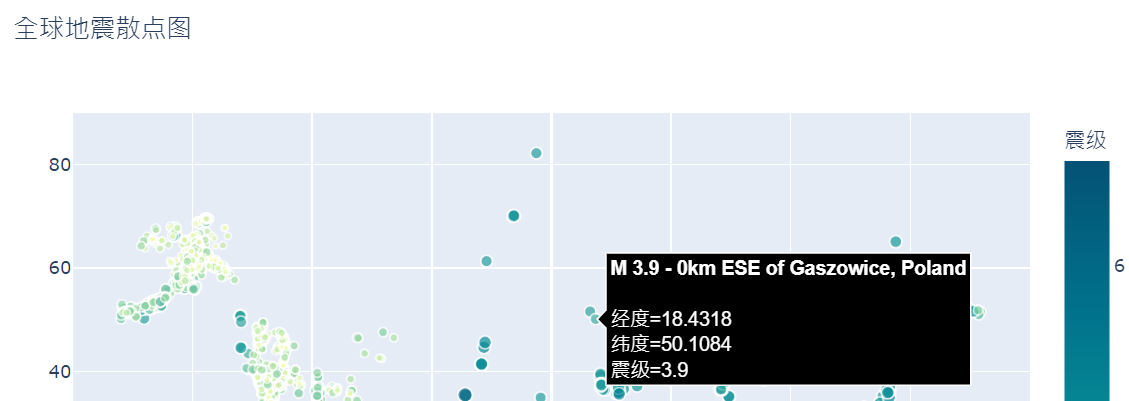
5.2 使用其他渐变
plotly默认的渐变是下面这样的
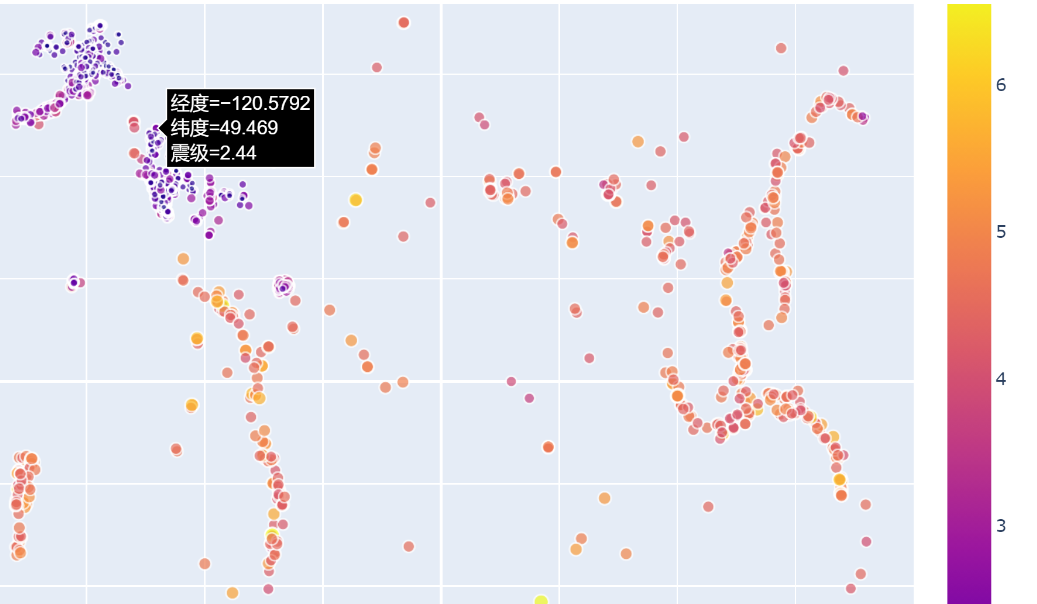
但我们可以修改渐变色的样式,在
color_continuous_scale='bluyl'
使用如下代码查询所有渐变样式:
import plotly.express as px for key in px.colors.named_colorscales(): print(key)





【推荐】国内首个AI IDE,深度理解中文开发场景,立即下载体验Trae
【推荐】编程新体验,更懂你的AI,立即体验豆包MarsCode编程助手
【推荐】抖音旗下AI助手豆包,你的智能百科全书,全免费不限次数
【推荐】轻量又高性能的 SSH 工具 IShell:AI 加持,快人一步
· 震惊!C++程序真的从main开始吗?99%的程序员都答错了
· 别再用vector<bool>了!Google高级工程师:这可能是STL最大的设计失误
· 单元测试从入门到精通
· 【硬核科普】Trae如何「偷看」你的代码?零基础破解AI编程运行原理
· 上周热点回顾(3.3-3.9)